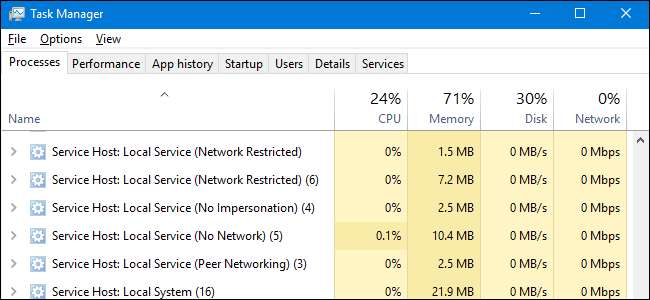
Jos olet koskaan selannut Tehtävienhallintaa, olet ehkä miettinyt, miksi niin monia palvelun isäntäprosesseja on käynnissä. Et voi tappaa heitä, etkä varmasti aloittanut niitä. Joten mitä ne ovat?
Palvelun isäntäprosessi toimii kuorena palvelujen lataamiseksi DLL-tiedostoista. Palvelut on järjestetty toisiinsa liittyviin ryhmiin, ja kukin ryhmä suoritetaan eri palvelinasenneprosessin sisällä. Tällä tavalla ongelma yhdessä tapauksessa ei vaikuta muihin esiintymiin. Tämä prosessi on tärkeä osa Windowsia, jota et voi estää suorittamasta.
Tämä artikkeli on osa meneillään oleva sarja selittää erilaisia tehtävienhallinnassa löydettyjä prosesseja, kuten dwm.exe , ctfmon.exe , mDNSResponder.exe , conhost.exe , rundll32.exe , Adobe_Updater.exe ja monet muut . Etkö tiedä mitä nämä palvelut ovat? Parempi aloita lukeminen!
Joten mikä on palvelun isäntäprosessi?
Tässä on vastaus Microsoftin mukaan:
Svchost.exe on dynaamisen linkin kirjastoista suoritettavien palvelujen yleinen isäntänimen nimi.
Mutta se ei todellakaan auta meitä paljon. Jokin aika sitten, Microsoft alkoi muuttaa suurta osaa Windows-toiminnoista luottamisesta sisäisiin Windows-palveluihin (jotka juoksivat EXE-tiedostoista) DLL-tiedostojen käyttämiseen sen sijaan. Ohjelmoinnin näkökulmasta tämä tekee koodista uudelleenkäytettävän ja väitetysti helpomman pitää ajan tasalla. Ongelmana on, että et voi käynnistää DLL-tiedostoa suoraan Windowsista samalla tavalla kuin suoritettava tiedosto. Sen sijaan suoritettavasta tiedostosta ladattua kuorta käytetään näiden DLL-palvelujen isännöimiseen. Ja niin palvelun isäntäprosessi (svchost.exe) syntyi.
Miksi palvelun isäntäprosessit ovat niin monta käynnissä?
LIITTYVÄT: Mikä tämä prosessi on ja miksi se toimii tietokoneellani?
Jos olet joskus tarkastellut Ohjauspaneelin Palvelut-osiota, olet todennäköisesti huomannut, että Windows vaatii paljon palveluja. Jos jokainen palvelu suoritettiin yhden Service Host -prosessin alla, yhden palvelun vika saattaa mahdollisesti kaataa kaiken Windowsin. Sen sijaan ne erotetaan toisistaan.
Palvelut on järjestetty loogisiin ryhmiin, jotka kaikki ovat jonkin verran toisiinsa liittyviä, ja sitten luodaan yksi palvelun isäntäesimerkki kutakin ryhmää isännöimään. Esimerkiksi yksi palvelun isäntäprosessi suorittaa kolme palomuuriin liittyvää palvelua. Toinen palvelun isäntäprosessi saattaa suorittaa kaikki käyttöliittymään liittyvät palvelut ja niin edelleen. Esimerkiksi alla olevasta kuvasta näet, että yksi palvelun isäntäprosessi suorittaa useita liittyviä verkkopalveluja, kun taas toinen suorittaa etäkäyttökutsuihin liittyviä palveluja.
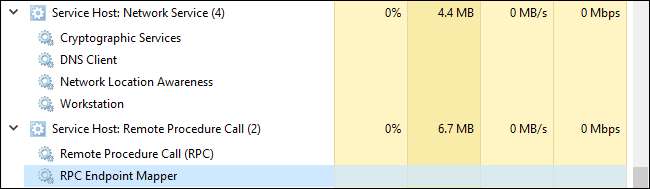
Onko minulla mitään tekemistä kaiken tämän tiedon kanssa?
LIITTYVÄT: Pitäisikö sinun poistaa Windows-palvelut käytöstä tietokoneesi nopeuttamiseksi?
Rehellisesti, ei paljon. Windows XP: n (ja aiempien versioiden) päivinä, jolloin tietokoneilla oli paljon rajallisemmat resurssit ja käyttöjärjestelmät eivät olleet aivan yhtä hienosäädettyjä, suositeltiin usein Windowsin lopettamista turhista palveluista. Näinä päivinä, emme suosittele palvelujen poistamista käytöstä enää. Nykyaikaisissa tietokoneissa on yleensä muistia ja suuritehoisia prosessoreita. Lisää se siihen, että tapaa, jolla Windows-palveluita käsitellään nykyaikaisissa versioissa (ja mitä palveluja suoritetaan), on virtaviivaistettu, ja sellaisten palvelujen poistamisella, joiden uskot tarvitsevan, ei todellakaan ole enää suurta vaikutusta.
Tästä huolimatta, jos huomaat, että tietty palvelun isäntä - tai siihen liittyvä palvelu - aiheuttaa ongelmia, kuten jatkuva liiallinen suorittimen tai RAM-muistin käyttö, voit tarkistaa asiaan liittyvät palvelut. Se voi ainakin antaa sinulle käsityksen siitä, mistä aloittaa vianmääritys. On olemassa muutama tapa selvittää tarkalleen, mitä palveluja tietyn palvelun isännän isännöi. Voit tarkistaa asiat Tehtävienhallinnassa tai käyttämällä hienoa kolmannen osapuolen sovellusta nimeltä Process Explorer.
Tarkista aiheeseen liittyvät palvelut Tehtävienhallinnassa
Jos käytät Windows 8- tai 10-käyttöjärjestelmää, prosessit näkyvät Tehtävienhallinnan "Prosessit" -välilehdessä niiden täydellä nimellä. Jos prosessi toimii isäntänä useille palveluille, näet nämä palvelut yksinkertaisesti laajentamalla prosessia. Tämän avulla on erittäin helppo tunnistaa, mitkä palvelut kuuluvat kuhunkin palvelun isäntäprosessin esiintymään.
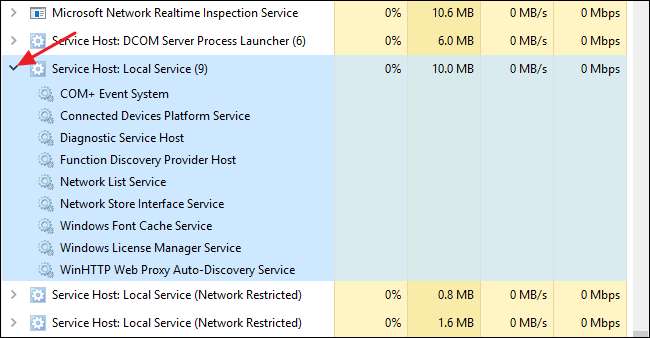
Voit lopettaa palvelun napsauttamalla mitä tahansa yksittäistä palvelua hiiren kakkospainikkeella, tarkastella sitä Ohjauspaneeli Palvelut-sovelluksessa tai jopa etsiä tietoa palvelusta verkossa.
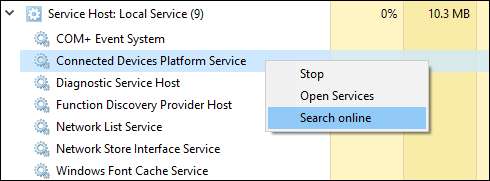
Jos käytät Windows 7: tä, asiat ovat hieman erilaiset. Windows 7: n Tehtävienhallinta ei ryhmitellyt prosesseja samalla tavalla, eikä se näyttänyt säännöllisiä prosessien nimiä - se näytti vain kaikki "svchost.exe" -ajot. Sinun oli tutkittava vähän selvittääkseen palvelut, jotka liittyvät mihinkään tiettyyn “svchost.exe” -tapaukseen.
Napsauta hiiren kakkospainikkeella tiettyä “svchost.exe” -prosessia Windows 7: n Tehtävienhallinnan ”Prosessit” -välilehdessä ja valitse sitten ”Siirry palveluun” -vaihtoehto.
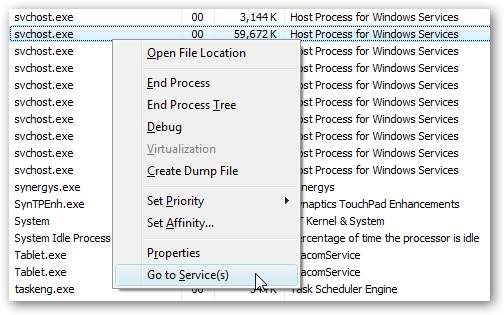
Tämä siirtää sinut "Palvelut" -välilehdelle, jossa kaikki "svchost.exe" -prosessissa käynnissä olevat palvelut on valittu.
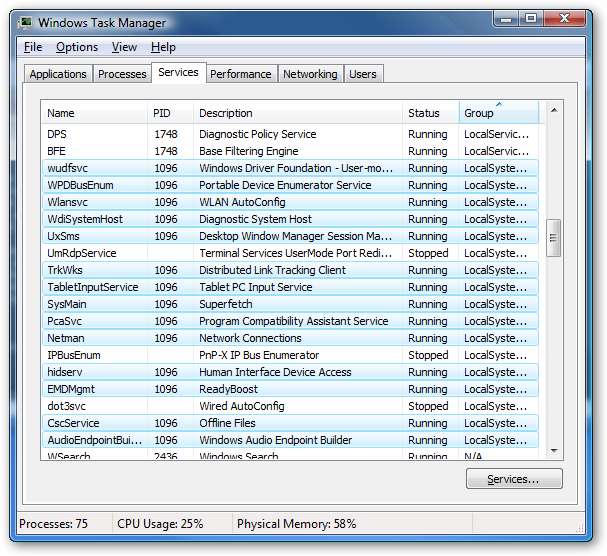
Sitten näet kunkin palvelun koko nimen Kuvaus-sarakkeessa, joten voit poistaa palvelun käytöstä, jos et halua sen olevan käynnissä, tai selvittää, miksi se aiheuttaa sinulle ongelmia.
Tarkista liittyvät palvelut Process Explorerilla
Microsoft tarjoaa myös erinomaisen edistyneen työkalun prosessien käsittelyyn osana Sysinternals-kokoonpanoa. Lataa vain Prosessinhallinta ja aja sitä - se on a kannettava sovellus , joten sitä ei tarvitse asentaa. Process Explorer tarjoaa kaikenlaisia lisäominaisuuksia - ja suosittelemme, että luet sen opas Process Explorerin ymmärtämiseen oppia lisää.
LIITTYVÄT: Mikä on "kannettava" sovellus ja miksi sillä on merkitystä?
Tässä tarkoituksessamme Process Explorer ryhmittelee niihin liittyvät palvelut jokaisen "svchost.exe" -esiintymän alle. Ne on lueteltu tiedostojen nimien mukaan, mutta heidän täydelliset nimensä näkyvät myös Kuvaus-sarakkeessa. Voit myös viedä hiiren osoittimen minkä tahansa “svchost.exe” -prosessin päälle nähdäksesi ponnahdusikkunan, joka sisältää kaikki prosessiin liittyvät palvelut - myös ne, jotka eivät ole tällä hetkellä käynnissä.
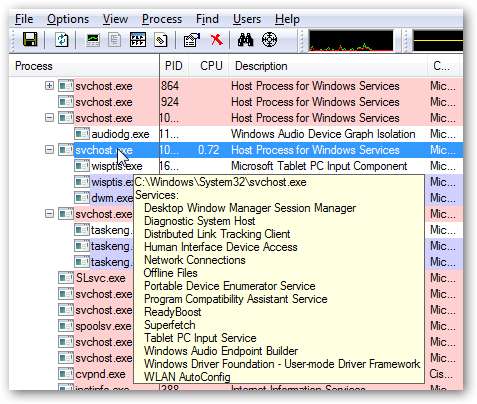
Voisiko tämä prosessi olla virus?
Itse prosessi on virallinen Windows-komponentti. Vaikka on mahdollista, että virus on korvannut todellisen palvelun isännän omalla suoritustiedostolla, se on hyvin epätodennäköistä. Jos haluat olla varma, voit tarkistaa prosessin taustalla olevan tiedoston sijainnin. Napsauta Tehtävienhallinnassa hiiren kakkospainikkeella mitä tahansa palvelun isäntäprosessia ja valitse vaihtoehto Avaa tiedoston sijainti.
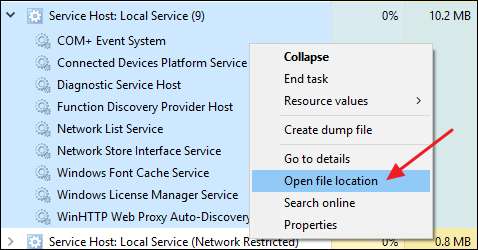
Jos tiedosto on tallennettu Windows \ System32-kansioon, voit olla varma, ettet ole tekemisissä viruksen kanssa.
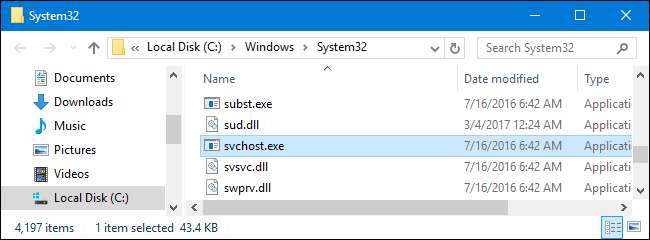
LIITTYVÄT: Mikä on paras virustorjunta Windows 10: lle? (Onko Windows Defender tarpeeksi hyvä?)
Siitä huolimatta, jos haluat vielä hieman enemmän mielenrauhaa, voit aina etsiä viruksia haluamasi virustarkistusohjelma . Parempi katsoa kuin katua!







